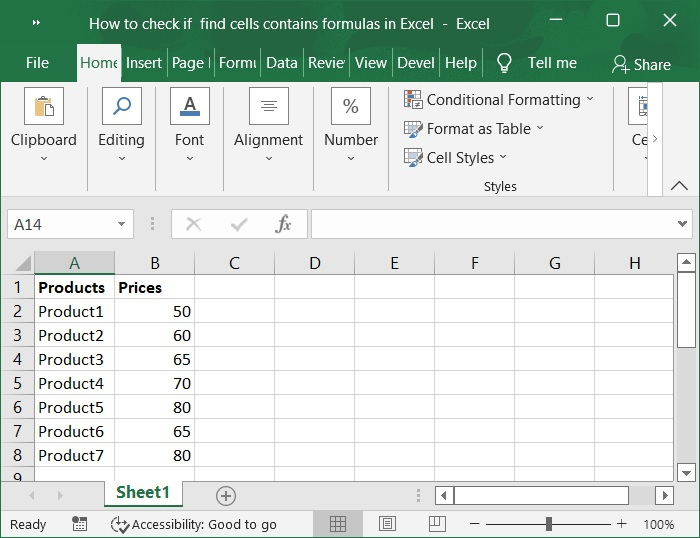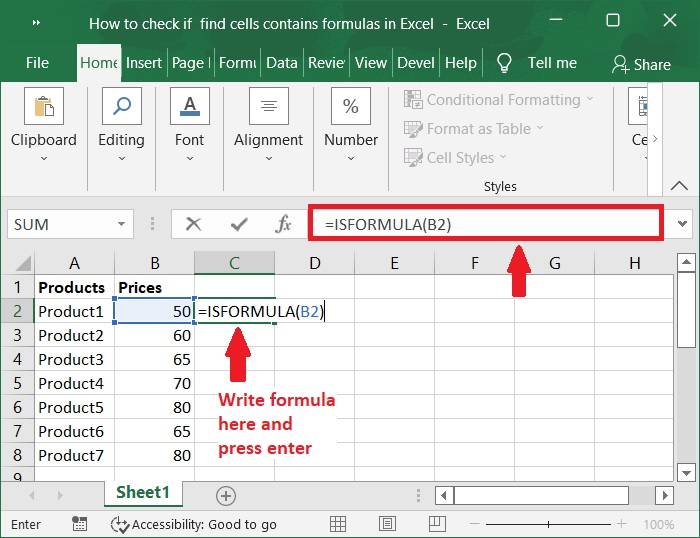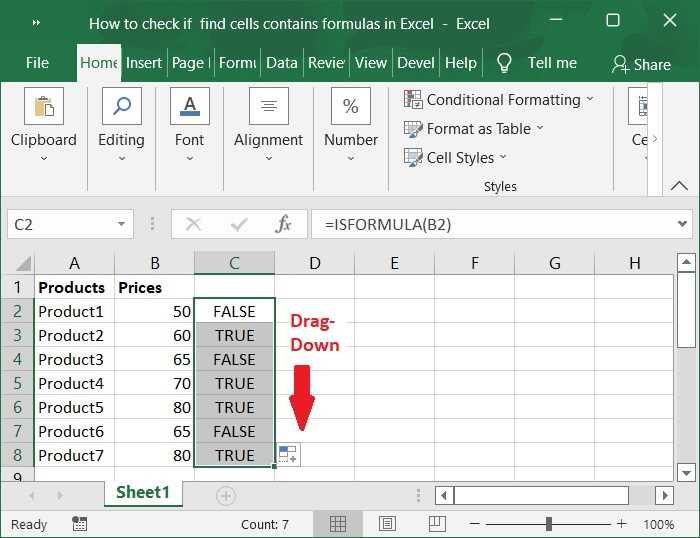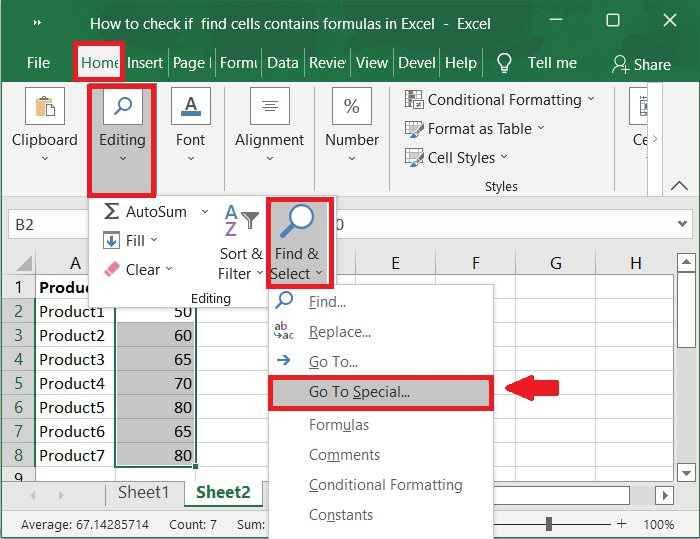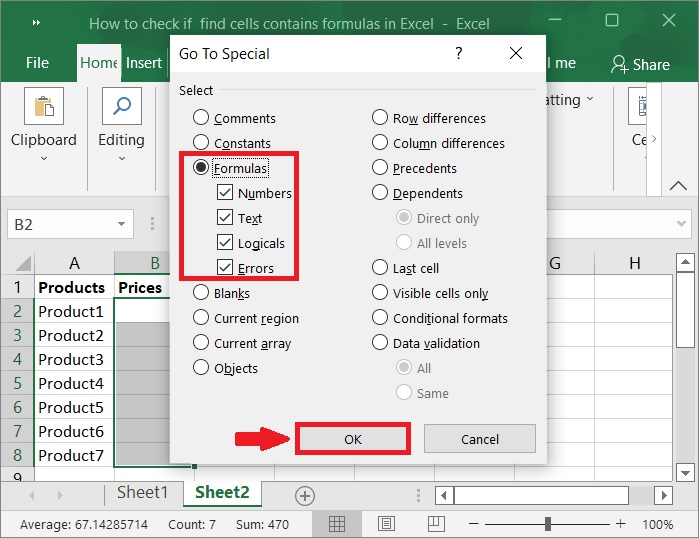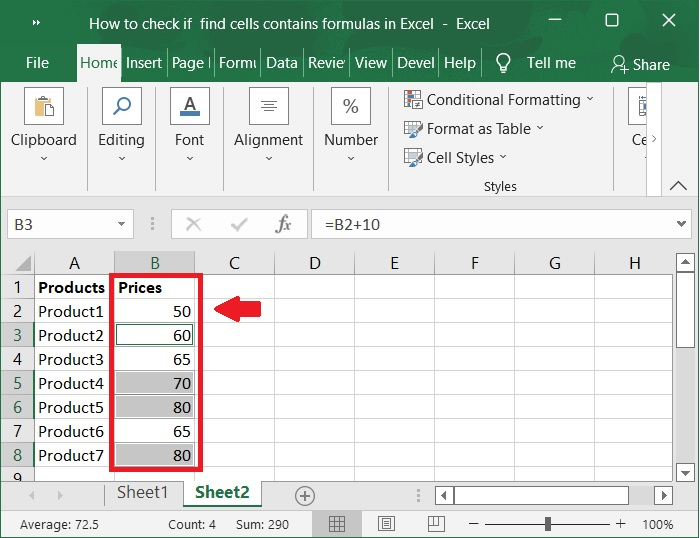| Excel 如何检查/发现单元格是否包含公式 | 您所在的位置:网站首页 › excel里包含函数用哪个 › Excel 如何检查/发现单元格是否包含公式 |
Excel 如何检查/发现单元格是否包含公式
|
Excel 如何检查/发现单元格是否包含公式
如果你有一个巨大的工作表,里面已经有了一些公式,而你现在想找出或检查是否有单元格包含公式,你可以做任何这些事情。 用函数检查单元格是否包含公式Excel提供了各种公式,可能会帮助你有效地利用你所收集的数据。获得输出的一种方法是确定一个单元格是否满足某一组标准,然后采取相应的行动。目前,我们将集中讨论一个名为if cell contains, then的函数。让我们来看看一个例子。 让我们一步步来了解。 第1步在第1步中,我们假设有一个样本数据,如下面的截图所示。
在一个空白的单元格中输入公式,以确定该特定单元格是否包含公式。输入公式后,按回车键获得结果,数值FALSE表示该单元格不包含公式,而数值TRUE表示该单元格包含公式。请参考下面的屏幕截图。 =ISFORMULA(B2)在这种情况下,B2单元格是你想确定是否有一个公式的单元格。
然后,你可以通过拖动填充柄到你想看是否有公式的单元格区域,来检查相应的单元格是否有公式。如下面的截图所示。
如果你希望能够找到并选中包含公式的单元格,你也可以使用 “转到特殊 “命令来处理这项工作。 第4步选择你想用于公式的单元格,然后选择要使用的区域。要找到它,进入 主 选项卡,选择编辑组下的 查找和选择 选项,然后,点击 转到特殊 命令。请看下面的屏幕截图。
然后,在 ” 转到特殊 “ 对话框中,选择 ” 公式” ,然后确保 “公式 “下的所有方框被选中。请参考下面的屏幕截图。
之后,点击 ” 确定 “按钮。一下子,选择已经被应用到所有包含公式的单元格。下面是同样的截图。
在本教程中,我们一步步解释了如何在Excel中检查/发现单元格是否包含公式。 |
【本文地址】
公司简介
联系我们